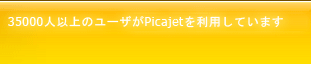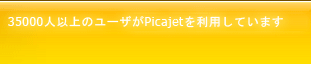|
|
|
|
|
|
|
スキン
|
|
|
|
|
|
|
スキンを変更することで、PicaJet の外観を変更できます。
- PicaJet スキンをダウンロード - small PJS ファイル, (下記参照).
- PJS ファイル (“PJS”拡張子のファイル) をダウンロード後、PJS ファイルをPicaJet スキンディレクトリ(フォルダ)にコピーします。
デフォルトディレクトリ:
“C:\Program Files\PicaJet\Skins\”
- PicaJet を起動し、“ツール” メニューコマンドで “オプション”を選択
- “オプション” ダイアログが開きます。左パネルで“スキン”を選択します。 たくさんの種類のスキンがご用意してありますので、お好きなスキンをお選び下さい。
|
|
|
| |
|
|
|
|
|
|
|
|
|
|
|
キーワード:
Photo-Album-Software,
Photo-Organizing-Software,
Best-Photo-Slideshow-Software,
デジタル フォト ソフトウェア,
デジタル フォト オーガナイザ,
フォト管理ソフトウェア,
フォト参照ソフトウェア,
フォト アルバム ソフトウェア,
フォト ギャラリー ソフトウェア,
ピクチャ ギャラリー ソフトウェア,
フォト オーガナイザー,
イメージ データベース,
イメージ管理ソフトウェア,
フォト管理,
フォト オーガナイザー ソフトウェア,
デジタル フォト アルバム ソフトウェア,
デジタル フォト アルバム
| |
|
|
|
|
|
|
|
|
|
|